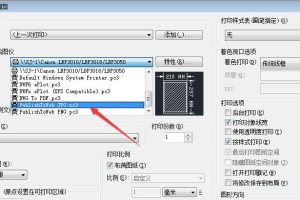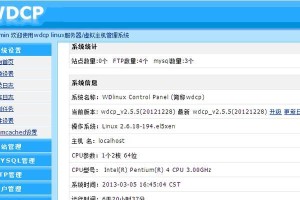在当今时代,操作系统的更新换代速度越来越快,为了能够拥有更好的用户体验和更多的功能,许多人选择将自己的旧操作系统升级到最新版本。在本文中,我们将为您详细介绍如何在Win7系统上安装Win10操作系统的步骤和注意事项,希望能帮助到您。

一、备份重要数据
在进行任何系统升级之前,首先要确保自己的重要数据都已备份。可以将数据复制到外部存储设备或云存储中,以防意外数据丢失。
二、检查系统硬件要求
在升级之前,务必检查您的电脑硬件是否满足Win10的最低要求。例如:1GHz或更快的处理器、1GB(32位)或2GB(64位)内存等。

三、下载Win10安装媒体制作工具
在官方网站上下载Win10安装媒体制作工具,并按照指引运行该工具。这个工具可以帮助您创建一个可用于安装Win10的USB启动盘。
四、备份Win7系统
为了确保安全,建议在升级前备份您的Win7系统。可以使用Windows自带的备份工具或第三方软件来完成备份操作。
五、插入USB启动盘并重启电脑
将创建好的USB启动盘插入电脑,并重新启动电脑。在开机过程中,按下相应的快捷键(通常是F2或Delete键)进入BIOS设置。
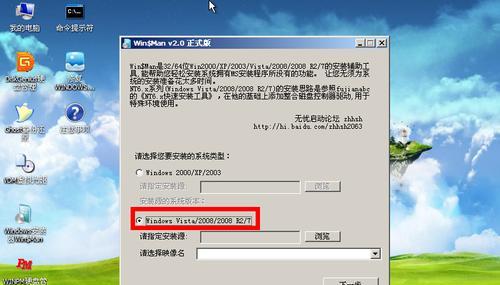
六、选择从USB启动
在BIOS设置中,找到“Boot”或“启动”选项,将USB设备设置为首选启动设备。保存并退出BIOS设置后,电脑将从USB启动盘启动。
七、选择安装语言和区域
在Win10安装界面中,选择您想要的安装语言和区域,并点击“下一步”继续。
八、点击“现在安装”
点击安装界面上的“现在安装”按钮,开始安装Win10系统。系统会自动进行相关设置和文件复制过程。
九、接受许可条款
阅读并接受Win10的许可条款后,点击“下一步”继续。
十、选择升级类型
在安装类型界面中,选择“保留个人文件和应用程序”或“仅保留个人文件”选项,然后点击“下一步”。
十一、等待安装完成
系统开始安装Win10,这个过程需要一定的时间。请耐心等待,不要中途关闭电脑或移除USB启动盘。
十二、进行设置
安装完成后,系统会提示您进行一些基本设置,例如选择网络连接、设置个性化选项等。根据自己的需求进行相应设置。
十三、更新驱动程序和软件
安装完成后,建议及时更新硬件驱动程序和常用软件,以确保系统的稳定性和兼容性。
十四、恢复个人文件和设置
如果您选择了“保留个人文件和应用程序”的升级类型,Win10会自动恢复您的个人文件和设置。如果有遗漏,可以手动进行恢复。
十五、享受Win10系统
现在您已成功将Win7系统升级到Win10系统了。尽情享受全新的界面和功能吧!
通过本文的教程,您已了解了从Win7升级到Win10的详细步骤和注意事项。希望这些内容能够帮助您顺利完成系统升级,并享受到更好的操作体验。请记得在操作前备份重要数据,并根据自身需求选择合适的升级类型。祝您成功!